2020-11-13 鐘雅婷 資深軟體經理
摘要
在日常辦公中會經常會將檔案另存新檔PDF格式,但有時檔案過大會導致無法發送郵件。為了解決這一問題,本文將介紹多種PDF壓縮軟體和在線壓縮PDF的方法。
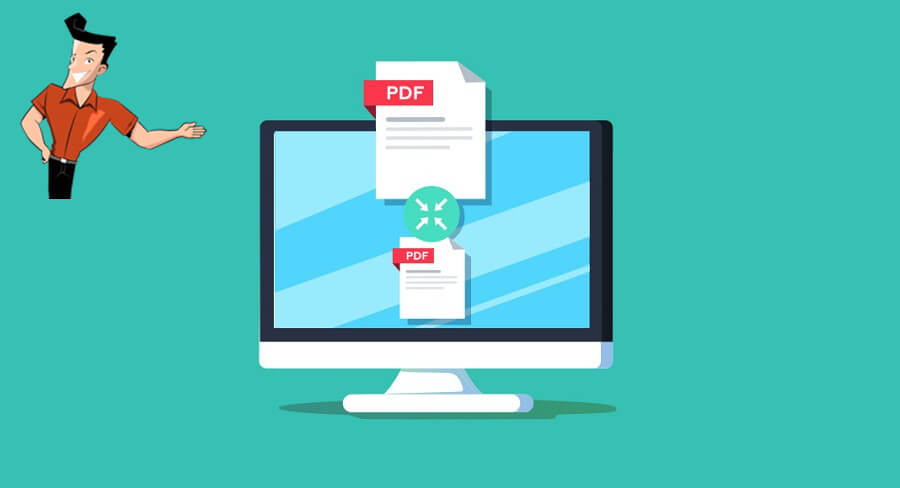
在如今的互聯網時代,PDF是傳播信息時最受歡迎的檔案格式。PDF是一種十分方便的檔案格式,無論您使用的電腦還是行動電話都能直接打開檔案。但是,有時PDF格式在傳輸時會遇到一些障礙,例如PDF檔案過大無法進行傳輸和共用。如果遇到這種情況,那您需要將PDF檔案壓縮到可以共用的檔案大小。為了能高效地壓縮PDF檔案,只能藉助專業的壓縮軟體,否則將會花費較長的時間。
每個PDF檔案會包含固定佈局的完整描述,其中包括文本、字形、圖形及其他需要顯示的信息。與文本資訊相比,影像資訊所佔用的記憶體是比較大的。如果PDF檔案中放置了多張圖片或高質量圖片,那麼檔案的大小將會大大增加。
PDF檔案過大的常見原因:
● 檔案中包含多張高質量圖片。
● 從Adobe Illustrator匯出的檔案(矢量影像)。
● 包含多頁檔案(如Word或PowerPoint等)。
Tips如何檢視PDF檔案的大小?
1、如果您使用的是Adobe Acrobat Pro軟體,則檢視PDF的大小就很簡單。該軟體提供了一個反映特定檔案元素的空間使用情況(所使用的位元組數)和檔案大小的統計報告,這些元素包括字體、影像、書籤、表單、已命名的目標和註釋。統計的結果包括元素佔用空間的大小,以及在整個檔案中所佔的百分比。只需點選[視圖]>“顯示/隱藏”>“導覽窗格”>“內容”。從“內容”視窗的“選項”功能表中,選擇[統計空間使用情況]就能檢視。
2、您可以導航到包含該PDF檔案的資料夾,右鍵點選檔案,然後點選“ 內容 ”。
PDF檔案過大會導致在發送電子郵件時出現失敗,或者是每次打開載入的時間過長。為了避免這些情況,我們在生成PDF檔案時需要注意盡量不要通過掃描儀生成,因掃描的PDF檔案會比普通的PDF檔案都大。如果您是需要掃描紙質檔案,那您可嘗試在將其保存為PDF格式後,又將其通過OCR文字識別技術轉換為可編輯的檔案格式。這樣轉換後的檔案大小會比原來的掃描檔案小得多。
另外,PDF壓縮的方法有多種,例如通過轉檔,將圖片的尺寸減少到合適的值,又或是通過刪除不必要的檔案信息等。下面將主要介紹多個PDF壓縮軟體和方法,幫助您快速將PDF壓縮到合適的大小。
為了解決PDF檔案過大導致的無法發送的問題,推薦您使用Renee PDF Aide軟體進行檔案壓縮。該軟體中的“優化”功能提供了三種PDF壓縮選項,幫助您快速壓縮檔案。除了可以壓縮PDF檔案,該軟體還提供了其他多種的PDF編輯與轉換功能。Renee PDF Aide軟體可將PDF格式的檔案轉換為Word / Excel / PowerPoint / EPUB / Image / HTML / TXT等常見格式,速度高達80頁/分鐘。它還能將PDF的掃描檔和圖片中的文字轉換成可編輯的文本格式,也支援一鍵批量轉換。
具體的操作步驟如下:
① 打開軟體後,點選[PDF工具集]。
![打開Renee PDF Aide軟體,點選[PDF工具集]](https://net.reneelab.com/wp-content/uploads/sites/7/2020/05/PDF-Aide-gongju.png)
② 點選[優化]>“添加檔案”,匯入PDF檔案。
![點選[PDF工具集]>[優化]>[添加檔案]](https://net.reneelab.com/wp-content/uploads/sites/7/2020/09/PDF-Aide-youhua.png)
③ 選擇優化選項:
● 在線頁面載入速度(linearize):此項優化選擇,適合網頁PDF,優化後載入會更加流暢。
● 壓縮圖片:壓縮PDF檔案中的圖片。
● 壓縮資訊流:壓縮pdf檔案資訊流。 (PDF檔案容量變得更加小)
④ 最後點選[轉換]即可。
Adobe Acrobat Pro提供了許多用於減小PDF檔案大小的設定。在大多數情況下,您選擇預設設定來壓縮檔案即可。預設設定會通過刪除某些嵌入字體、壓縮影像、以及從檔案刪除不再需要的項目,最大程度地優化儲存空間。在優化檔案前,您最好統計檔案空間使用情況。通過了解PDF檔案中各元素的使用佔比,您就能知道如何最小化PDF檔案。雖然Adobe Acrobat Pro提供了很多的壓縮設定以及不錯的壓縮效果,但是它不是免費的,而且購買費用較高。因此,Adobe Acrobat Pro不適合於個人使用,您可選擇Renee PDF Aide軟體。
a. 一鍵式壓縮PDF檔案
具體的操作步驟如下:
① 在Adobe Acrobat Pro中打開要壓縮的PDF檔案。
② 點選[檔案] >“儲存為其它”>“大小縮減的PDF”。
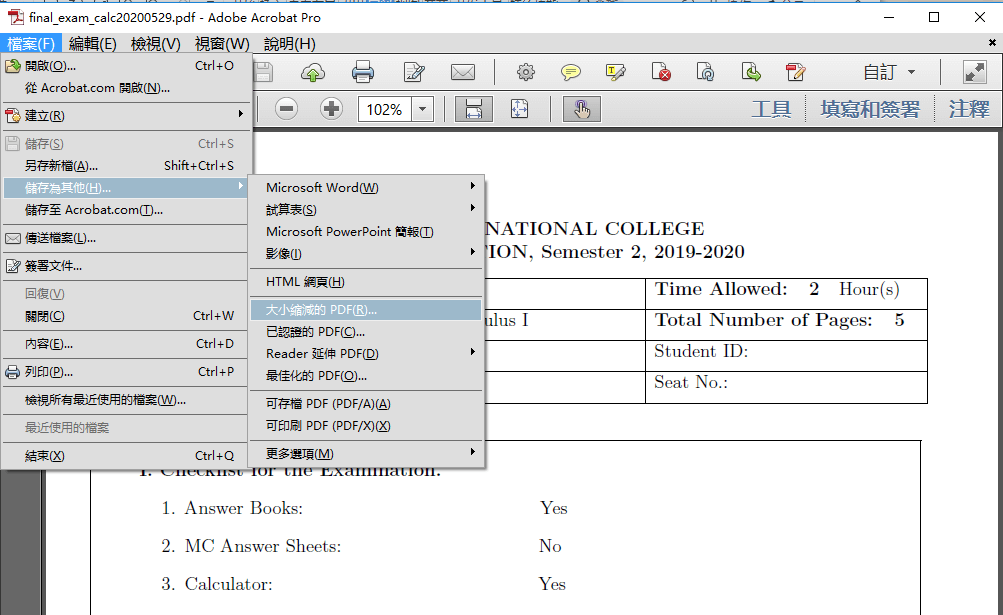
③ 選擇保存檔案的位址,然後點選[保存]。在壓縮完成後,該軟體會出現提示訊息,顯示PDF檔案壓縮後的大小。
b. 使用進階選項壓縮PDF檔案
具體的操作步驟如下:
① 在Adobe Acrobat Pro中打開要壓縮的PDF檔案。依次點選[檔案]>“儲存為其他”>“最佳化的PDF”,打開“PDF最佳化程式”對話框。
② 要使用預設設定,請從“設定”功能表中選擇[標準]。又或者是根據自身需要進行設定,然後點選[確定]。
注意: 如果您在“PDF最佳化程式”對話框中更改了任何設定,“設定”功能表將自動切換為“自訂”。完成選定的選項後,點選[確定]。
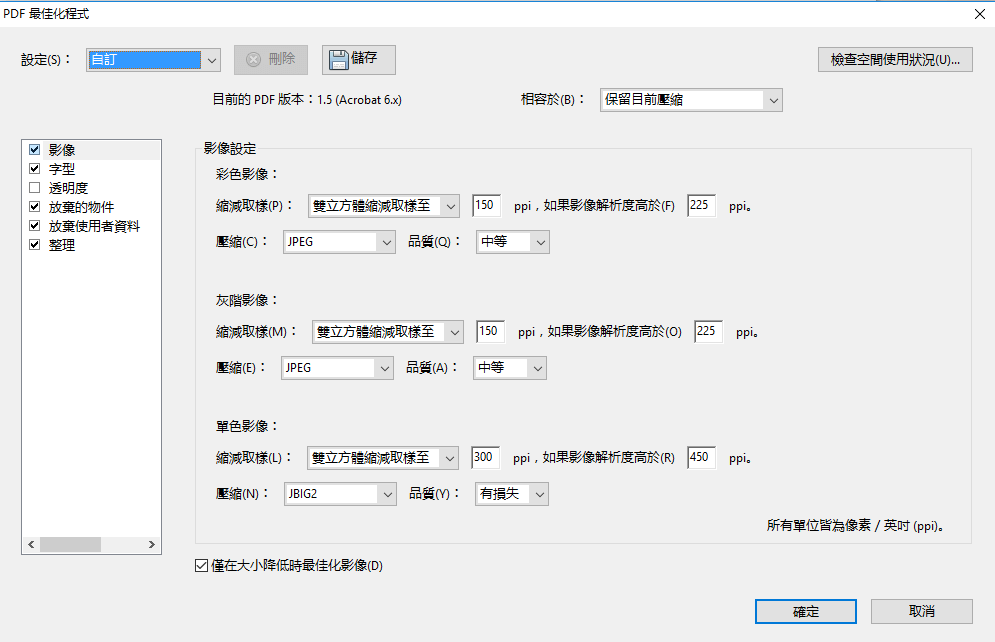
③ 請在“另存優化檔案為”對話框中,點選[確定]以便用優化的 PDF 覆蓋原始 PDF,或者以新名稱保存到新位址。
Reduce PDF Size是一款用於壓縮PDF檔案的免費軟體,操作界面較為簡約,即使新手也能快速完成。該軟體還支援批量轉換PDF檔案,您可一次性壓縮多個檔案。它支援五種不同的壓縮設定,您可以根據自己的要求選擇不同的壓縮率。Reduce PDF Size只是一款PDF壓縮軟體,沒有提供其他的PDF功能。如果您還有其他的編輯或優化需求,則該軟體不推薦您使用。
點選[Option]可選擇壓縮設定,軟體支援以下PDF壓縮設定:
● Screen-view-only :低解析度,72 dpi影像。
● Low Quality(eBook):中解析度,低質量,150 dpi影像。
● High Quality(Printer):高質量,300 dpi影像。
● High Quality(Prepress):高質量,保色,300 dpi影像。
● Default Quality :預設質量,匯出檔案可能更大。
該軟體的壓縮操作非常簡單,具體的操作步驟如下:
① 點選功能表欄中的“File” >“Add PDF Files”,匯入要壓縮的PDF檔案。
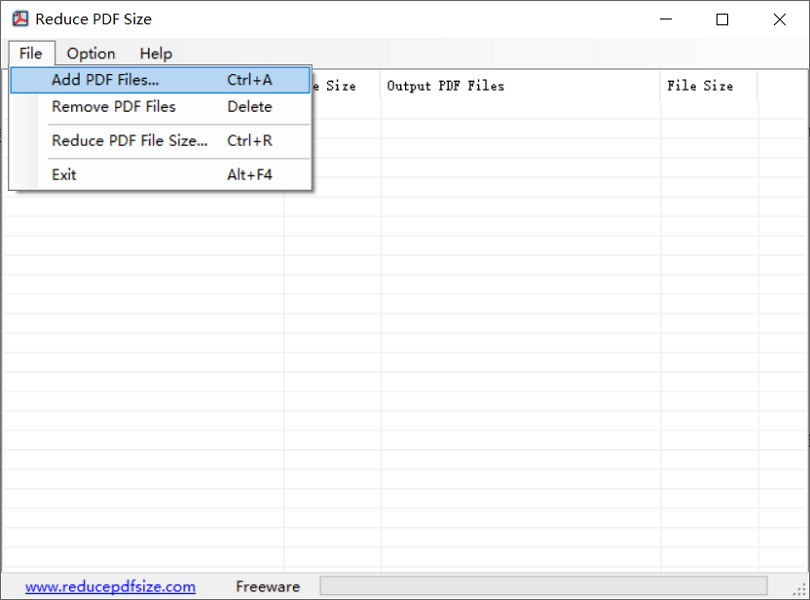
② 在“Option”中,選擇壓縮設定。
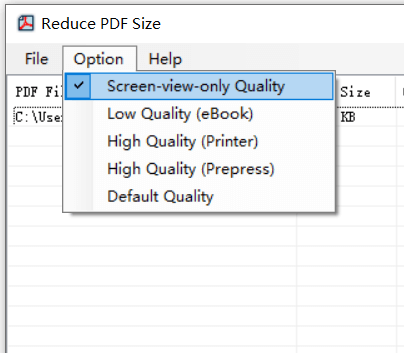
③ 點選[File] >“Reduce PDF File Size”,選擇PDF檔案的匯出位址。最後,等待檔案壓縮完成即可。您需要注意的是,壓縮的PDF檔案將會保存在匯出資料夾中,同時源PDF檔案也不會被修改。
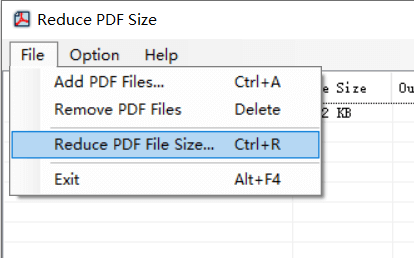
如果您使用的是Mac電腦,那您可無需下載軟體就能壓縮PDF檔案。Mac用戶可以使用電腦內建的“預覽”應用程式來壓縮PDF檔案,實際的操作也是十分簡單。該軟體支援拖放功能,您可直接將PDF檔案拖到軟體中,然後通過“Quartz 濾鏡”功能就能簡單地減少PDF檔案的大小。請注意,使用預覽壓縮後,PDF的質量可能會低於其原始質量。
具體的操作步驟如下:
① 在 Mac上的“預覽”程式中,打開要壓縮的PDF檔案。
② 然後依次點選[檔案]>“輸出”。
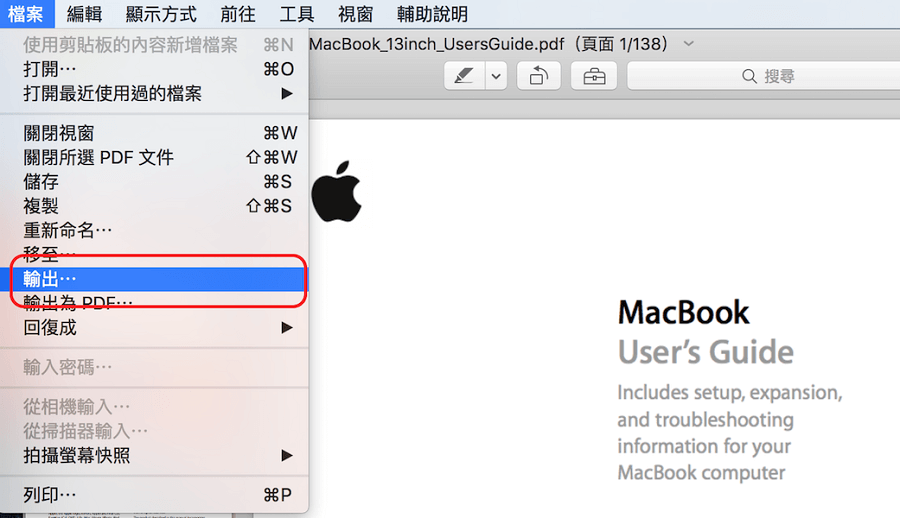
③ 點選[Quartz 濾鏡],在彈出的功能表中選擇[Reduce File Size]。最後,點選[儲存]。
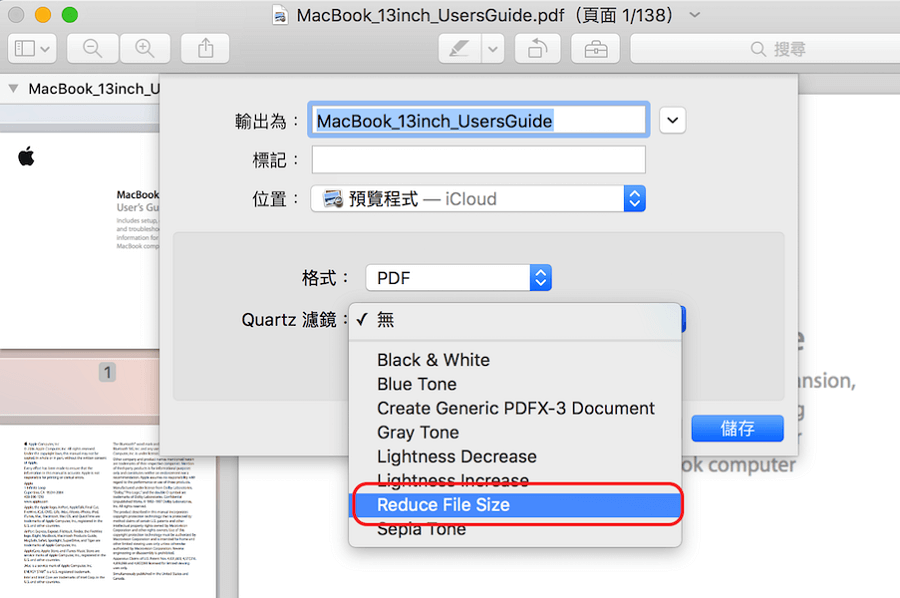
四款壓縮軟體的對比:
| Renee PDF Aide軟體 | Adobe acrobat pro | Reduce PDF Size | 預覽(macOS) | |
|---|---|---|---|---|
| 相容性 | Windows | Windows,Mac | Windows | Mac |
| 價格 | 免費試用 | 費用高 | 免費 | 免費 |
| 易於使用 | √ | √ | √ | √ |
| 安全性 | √ | √ | √ | √ |
| 壓縮效率 | 多 三種壓縮模式可選 | 多種壓縮設定可選,可自訂壓縮要求 | 五種壓縮模式,可選不同的壓縮率 | 壓縮效果一般,無法選擇壓縮效率 |
| PDF編輯功能 | 轉換、分割、合併、刪除、選擇和添加浮水印 | 添加,刪除和修改PDF文本和影像 | × | 擷取單頁、頁面排序、標記 |
| PDF轉換功能 | √ | √ | × | × |
總結
綜合以上的功能介紹與對比,Renee PDF Aide軟體是這四款壓縮軟體中綜合評分最高的,特別是對於個人使用來說。該軟體不僅可提供PDF壓縮的功能,還提供全面的PDF編輯、轉換功能。下載它,可滿足您日常或工作中多種不同的PDF使用需求。
如果您對軟體的壓縮率與壓縮質量的要求不高的話,您也可使用以下介紹的在線PDF壓縮方法。使用在線PDF壓縮工具的好處是,您無需下載軟體就能使用。但如果PDF檔案過大或隱私檔案,則不建議使用在線壓縮的方式。
使用SmallPDF您可快速地壓縮PDF檔案,該網站支援大檔案PDF的壓縮,檔案大小限制為5GB。另外,它支援將掃描的PDF檔案壓縮至144 DPI,方便您上載檔案至網路和通過郵件附件發送。您可在任意作業系統的瀏覽器上打開SmallPDF壓縮工具,使用十分方便。除了壓縮功能,該網站也提供了PDF轉換、編輯、合併多種功能。在使用SmallPDF前,您需先進行註冊,該網站只提供14天的免費使用。
SmallPDF在線壓縮連結:https://smallpdf.com/zh-TW/compress-pdf
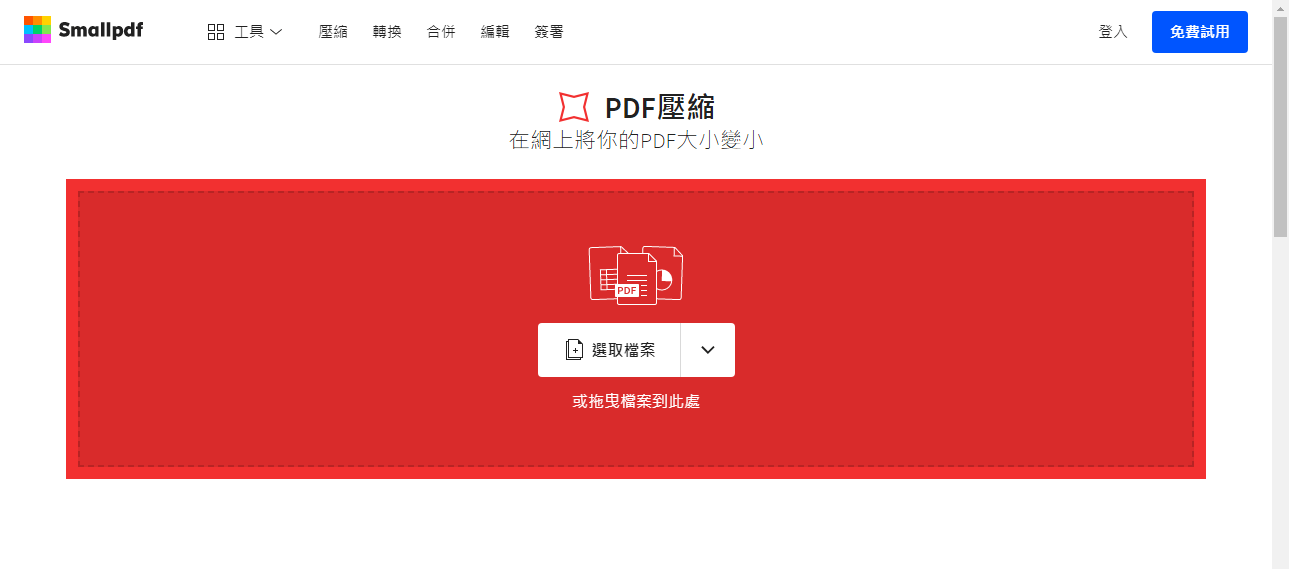
Online2PDF是一款免費的PDF在線壓縮工具,PDF檔案的大小限制為100MB,您最多可同時上載與壓縮20個檔案。該網站提供三種影像壓縮設定,如影像質量、影像解析度、彩色/黑白。這是通過降低圖片質量來減少PDF檔案的大小,很少有在線服務會提供此類檔案壓縮設定。此外,Online2PDF還提供許多其他編輯功能,例如PDF轉檔、合併、編輯、解密和頁面管理等。
Online2PDF在線壓縮連結:https://online2pdf.com/pdf-reduce-size
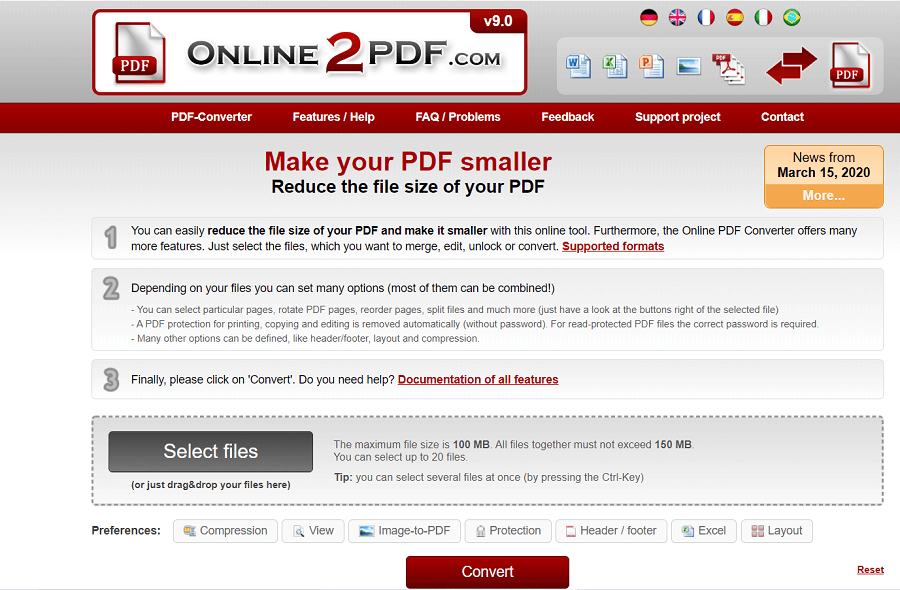
當PDF檔案過大時,您可以使用PDFresizer工具來優化和壓縮PDF檔案以減小檔案大小,該網站提供完全免費的服務。該在線壓縮工具提供了多種壓縮方案,例如優化、轉換、拆分、裁剪、調整頁面解析度。如果需要進一步減小檔案大小,請嘗試使用“Resize PDF”功能。該功能會提供四種頁面解析度選項以及紙張尺寸設定,它是以一定的質量為代價來減小PDF的大小。該網站支援上載的最大檔案大小為100MB,同時也支援批量上載和壓縮PDF,每次最多可壓縮50個檔案。
PDFresizer在線壓縮連結:https://pdfresizer.com/optimize
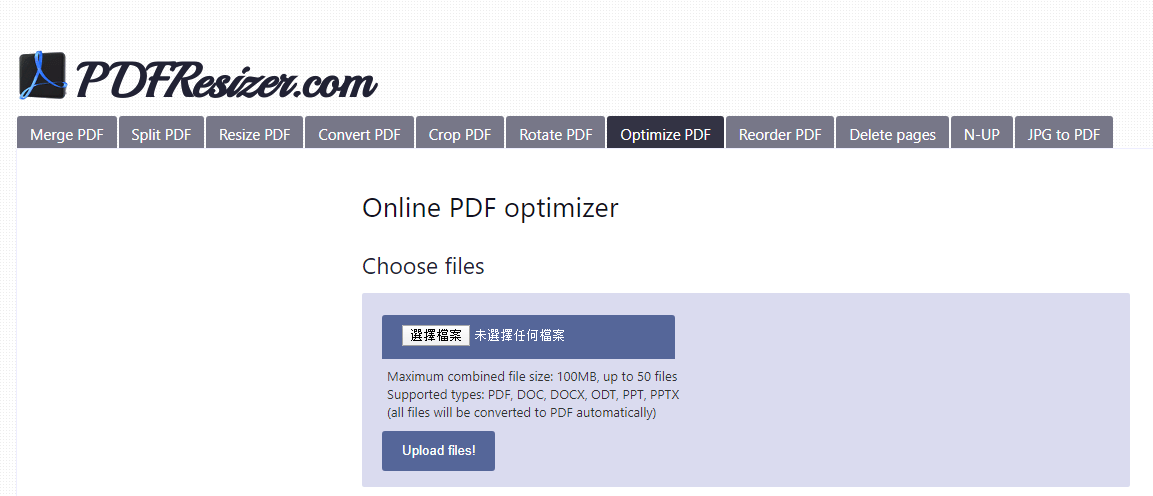
如果您想更好地控制PDF的壓縮質量,請嘗試使用DocuPub的在線PDF壓縮工具。PDF檔案具有多種頁面尺寸,DocuPub壓縮工具可以幫助您更改PDF的頁面大小,並同時在縮放時限制比例。在該壓縮工具中,您可選擇一種預設的頁面大小或自訂頁面尺寸。對於上載的PDF檔案,它的檔案大小必須小於20MB,否則無法壓縮。另外,該網站不支援批量壓縮檔案,您只能逐個上載與處理PDF。
DocuPub在線壓縮連結:https://docupub.com/pdfcompress/
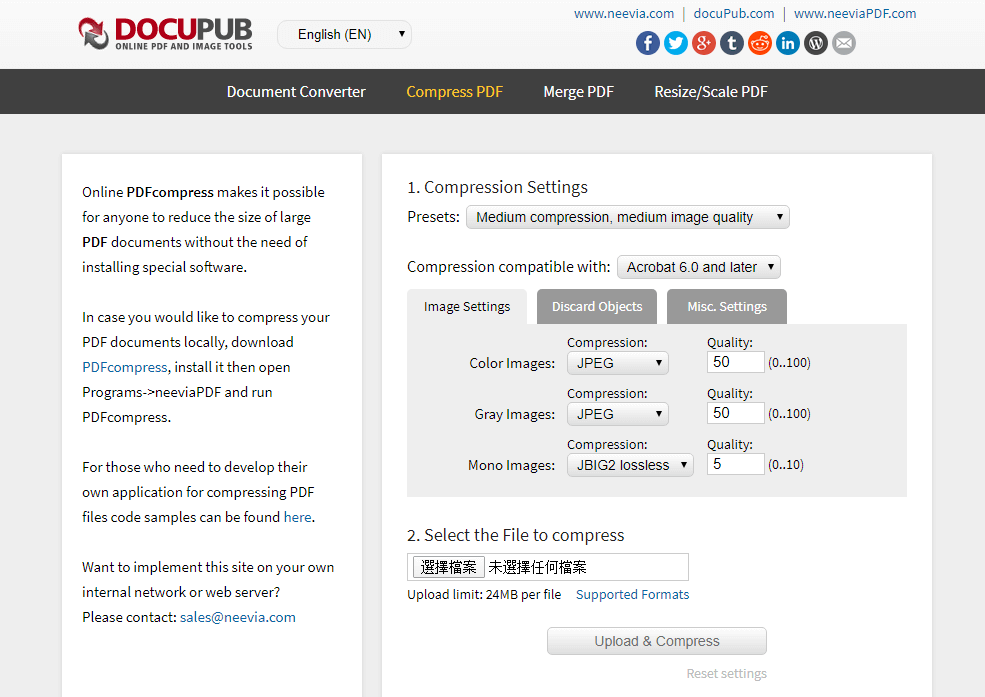
除了上述的PDF壓縮軟體與PDF在線壓縮工具,下面將介紹另外兩種壓縮方法,可有效減少PDF檔案的大小。
如果您是使用Word來生成PDF檔案的,則可在保存檔案時減少檔案大小。在Word中,要將Word檔案保存為PDF,您需要點選[另存新檔]選項將其轉換。如果您發現另存新檔後的PDF檔案仍然過大,則可使用Word中另外一個選項來壓縮它的檔案大小。
具體的操作步驟如下:
① 打開要轉換為PDF的Word檔案,依次點選[檔案]>“另存新檔”按鈕,然後選擇檔案保存的位址。
② 在彈出的另存新檔視窗中,輸入檔案名與選擇保存類型“PDF(*.pdf)”。在視窗底部的“針對以下格式優化”中,選擇[選擇最小檔案大小(聯機發佈)]。最後,點選[儲存]即可。
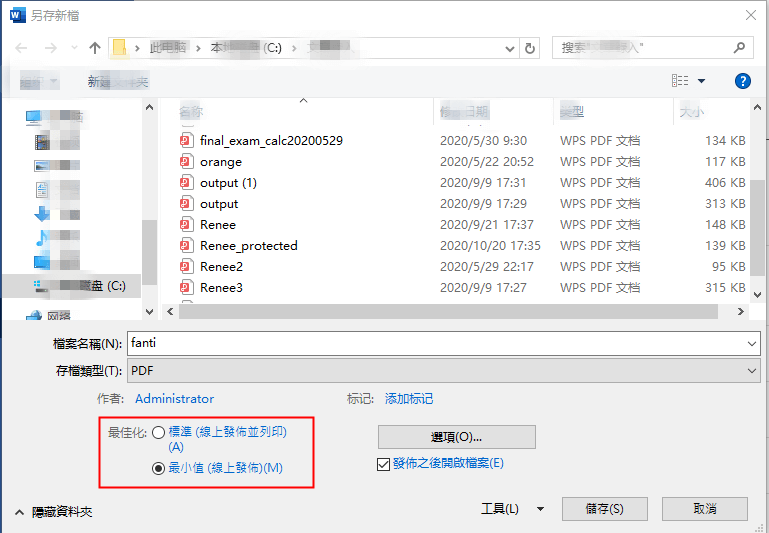
現在人們常常會使用ZIP壓縮和發送大檔案,解決了大檔案發送困難的問題。自1998年以來,Microsoft就已經使用ZIP進行檔案壓縮,Windows作業系統中也有內建壓縮功能。
如果您正在處理多個PDF檔案,並且需要壓縮大量PDF檔案,那麼您可將它們歸類到一個資料夾中並通過ZIP壓縮整個資料夾,這樣您就無需分別壓縮每個檔案。通過ZIP壓縮PDF檔案,可在不丟失任何資訊的前提下,得到不錯的壓縮效果,並且還支援密碼保護壓縮檔案。ZIP檔案是使用無損壓縮來確保質量,所以ZIP檔案中的檔案在壓縮後檔案質量不會發生變化。但需要注意的是,由於ZIP檔案本身存在意外損壞的風險,因此一旦某些資訊出現損壞,則檔案中的其余檔案都可能會受到影響。
在Windows電腦上,您可右鍵點選要壓縮的資料夾,然後選擇[傳送到]>“壓縮(zipped)資料夾”。
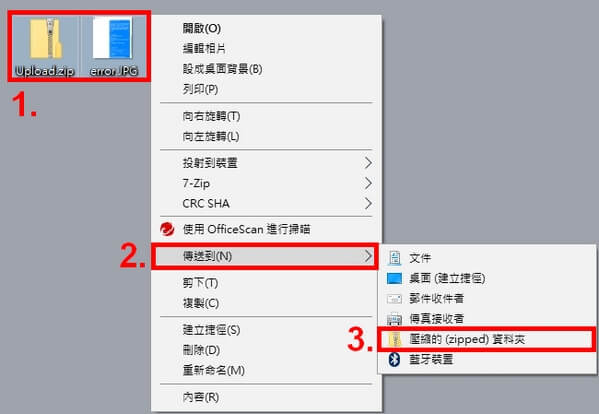
總結
想要壓縮PDF檔案,方法是有很多種的。無論哪種方法,操作方法都不會太複雜,您只需選擇適合自己的方法就好。但是,您需知道要壓縮大檔案,相比在線壓縮工具,當然是使用專業的PDF壓縮軟體會更好。畢竟在PDF檔案匯入與轉換速度方面,在線工具是遠遠比不上的。而在眾多壓縮工具中,Renee PDF Aide軟體在壓縮效果、壓縮速度和多功能性上都是比較突出的,十分推薦您安裝使用。





